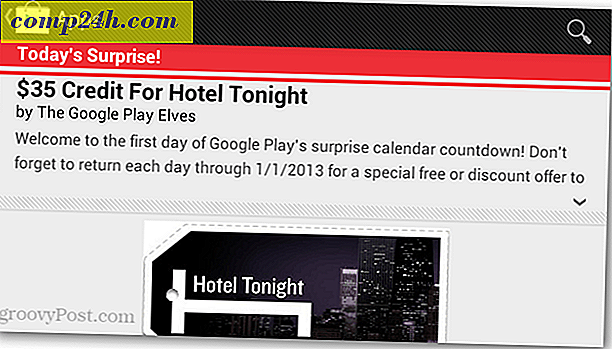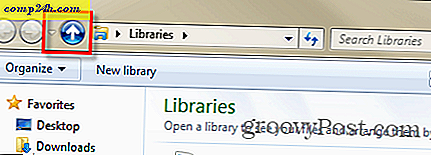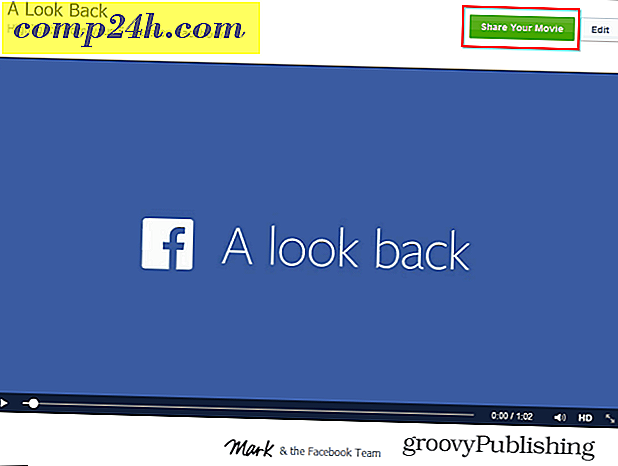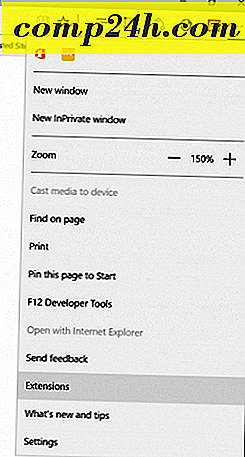Fejlessze a Windows teljesítményét a merevlemezek töredezettségmentesítésével

A számítógép használata közben a fájlok folyamatosan hozzáférnek, módosulnak és áthelyezhetők. Ez a művelet miatt a rendszer a fájlokat nem sorrendben rendezi. Amikor a rendszer töredezett, és új szoftvert telepít, a szoftvert apró darabokra másolja, és gyakran nem a megfelelő sorrendben. Ez a folyamat növelheti a fej-lemez keresési pörgetések számát a fájlok olvasása közben, valamint csökkentheti a hány másodpercenkénti bitet. Rendszeresen töredezettségmentesítve a rendszert segít megőrizni ezt, és különösen nagy szükség van a nagy szoftvercsomagok másolása előtt.
Illusztratív célokra a töredezett partíció hasonló a rendetlen könyvtárhoz. Még akkor is, ha szakértői könyvtáros vagy, a hatékonysága károsodik, ha a könyvek nem egyeznek egymással - különösen olyan könyvek esetében, amelyeket egy sorozat részeként kell tárolni.
A számítógép töredezettségének megőrzése segítséget nyújt az új kötetek [programok] létrehozásában, és segít a könyvtáros [hard-drive] életében a hosszú, stresszmentes és egészséges életben.
A jó hír, hogy a Windows már beépített lemeztöredezettség-mentesítővel rendelkezik, és egyszerű használatához! Vista még lehetővé teszi az automatikus defragmentálás ütemezését, ami kényelmes azok számára, akik napközben elhagyják számítógépünket.
Íme, hogyan kell a Windows beépített töredezettségmentesítõjét használni a rendszerpartíciók tisztításához. Engedje meg, hogy rengeteg időt töltsön ehhez, különösen ha korábban soha nem töredezett. Ha ez az első alkalom, azt javaslom, hogy töredezettségmentesítsétek egymás után többször . Ezenkívül a legjobb az összes alkalmazás bezárása a töredezettségmentesítés során, mivel a töredezettségmentesítõ nem tudja áthelyezni azokat a fájlokat, amelyeket a rendszer jelenleg használ / zárol.
Futtassa a Windows lemeztöredezettség-mentesítő szolgáltatást a Windows Vista rendszeren
1. Kattintson a Start gombra, majd a Kattintás > Minden program> Kattintás kiegészítők > Rendszereszközök> majd a Lemeztöredezettség-mentesítő elemre 
2. Ha megnyílik, kiválaszthatja, hogy defragmentáljon-e már mostant, vagy hogy a töredezettségmentesítést ütemezze be, ha nem vagy a számítógépen

Futtassa a Windows lemeztöredezettség-mentesítő programot a Windows XP használatával
1. Kattintson a Start gombra, majd a Kattintás > Minden program> Kattintás kiegészítők > Rendszereszközök> majd a Lemeztöredezettség-mentesítő elemre

2. Nyitott állapotban elemezheti a meghajtót, és megnézheti, hogy mennyire fragmentált, vagy csak elindulhat a Defragmentálás gombra

Most várjon a töredezettségmentesítésre. Ismét azt javaslom, hogy töredezettségmentesítse többször egymás után, ha ez az első alkalom.
tippek
A napi töredezettségmentesítés a legjobb eredményeket hozza létre. Továbbá, ha az Ön egyike azoknak, akik szeretik a harmadik féltől származó termékeket - sok a lemeztöredezettség-mentesítő. Korábban többet is használtam (de általában csak a Windows verziójú ingyenes verziókat használom.) Itt van egy pár, amit javasolhatok:
- Defraggler - Az egyik kedvenc eszközöm a munkához, szabad és jól működik.
- Diskeeper - vállalati termék. Jellemző gazdag és könnyen központilag kezelhető. Ideális kiszolgálókhoz és asztali gépekhez. Nagyon drága.
- O & O Defrag - jól működik, funkció gazdag. Viszonylag olcsó.
- JKDefrag - Kedvencem a FREE termékek listájából. Ez nem a legszebb, de elvégzi a munkát.